突然パソコンが必要になる人はここ最近増えてきていますね。
あの新種のウイルスのせいで( ゚д゚ )クワッ!!
そんな人達は急にパソコンを用意しろと言われる場合もあると思います。
せっかく買うんですから、失敗しない考え方をお伝えします。
またはこれをキッカケにパソコンという素晴らしい媒体を手に入れれるのです!
パソコンは希望しかありません!
今後の人生の最大のパートナーを選んでいきましょう!
パソコンの使用用途を明確に!
これはすごく重要です。
例を上げると…
- テレワークで使うため
- ゲームをするため
- 動画作成のため
- 絵を描くため
- プログラム開発のため
- 音楽制作のため
- etc…
と、こういった使用したい目的が必ずあるはずです。
そこをハッキリしていた方が、今後のパソコン選びは迷わないです。
もちろん複数使用用途があってもいいんです。
テレワークとゲームがしたいっていう用途でもいいんです。
とりあえず、その使いたい目的が分かればもう本当OKです!!!
ちゃんとその使用用途はハッキリさせてくださいね。
※補足(例)
ちゃんと親切丁寧なパソコンショップの売り場の人ならいいんですが、
使う人の用途も詳しく聞かずに、パソコンは高い物を買った方が困らないですよ~って
オススメされて高い買い物する事も実際にはあると思います。
間違ってはいないと思いますが、、、それは親切ではないと思います。
それはただの宝の持ち腐れになるんです。
年配の方が携帯(スマホ)を契約するとします。
ただしネットは全然使わないけどネット使い放題のプランをオススメするイメージです。
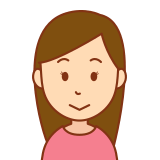
あったほうが何かと便利ですよ~
っという具合です。
いや、それなら、使った分だけの通信プランの方が断然お得なのに。。。
と似ております。
高い方がいいけど、使用用途によっては使った分だけプランの方がいいんです。

そこが肝になります!
またはその逆もありますよ。
安すぎて使用用途を満たさないという悲惨な結果になりかねないです。
そう、それを「安物買いの銭失い」と言います。
なので、何度も言いますが、使用用途はハッキリしましょうね!
パソコンを買う時の決め方 其の一 CPU
CPU(Central Processing Unit)とは・・・以下引用します。
CPU(シーピーユー、英: Central Processing Unit)、中央処理装置(ちゅうおうしょりそうち)または中央演算処理装置(ちゅうおうえんざんしょりそうち)は、コンピュータにおける中心的な処理装置(プロセッサ)[1]。コンピュータの頭脳に例えられることが多い。
「CPU」と「プロセッサ」と「マイクロプロセッサ」という語は、ほぼ同義語として使われる場合も多いが、厳密には以下に述べるように若干の範囲の違いがある。大規模集積回路(LSI)の発達により1個ないしごく少数のチップに全機能が集積されたマイクロプロセッサが誕生する以前は、多数の(小規模)集積回路(さらにそれ以前はディスクリート[2])から成る巨大な電子回路がプロセッサであり、CPUであった。大型汎用機を指す「メインフレーム」という語は、もともとは多数の架(フレーム)から成る大型汎用機システムにおいてCPUの収まる主要部(メイン)、という所から来ている。また、パーソナルコンピュータ全体をシステムとして見た時、例えば電源部が制御用に内蔵するワンチップマイコン(マイクロコントローラ)は、システム全体として見た場合には「CPU」ではない。
要は脳みそです。このCPUがパソコンの全てと言っても過言ではありません。
それで、そのCPUって色々シリーズがあるんです。
事務作業・ネット・動画や画像の閲覧レベルなら Core-i3~Ryzen3
事務などで行う経理作業、インターネットの利用、動画や写真の再生ぐらいであれば
インテル社「core-i3シリーズ」AMD社「 Ryzen3シリーズ」がいいです!
コストパフォーマンスも非常に良いです!
Photoshop・オンラインゲーム・動画編集なら Core-i5~Ryzen5
Adobe製品のPhotoshopで画像編集したり、オンラインゲームでプレイしたり、
動画編集ソフトを使って動画編集する人は是非ともインテル社「core-i5シリーズ」
AMD社「 Ryzen5シリーズ」をオススメします。
こちらもコストパフォーマンスは良いです。
筆者はRyzen5 3600というCPUを使っており動画編集なども困る事なく使っております。
4K動画編集・高負荷が要求されるソフトウェアなら Core-i7~Ryzen7
4Kの動画編集はかなりパソコンに負荷がかかります。
そのためインテル社「core-i7シリーズ」AMD社「 Ryzen7シリーズ」をオススメします。
実際にソフトウェア側が要求するCPUの推奨があるんですが、
それを満たしていないのは基本的にカクカクするか動きません。
処理の時間も大幅に変わってきます。(結構重要)
絶対にオススメしないCPU Atom Celeron Pentium
絶対にオススメしないCPUを紹介します。
Atom Celeron Pentium
です。
これを見かけたら安くても除外してください。
正直、これらを買うくらいなら、Core-3かRyzen3から選んだ方がいいと思います。
動かないって事ではないです。。。ただ、動きが遅く感じと思います。
時間って有限です。少し金額を出せばCore-3かRyzen3を選べます。
なので私はこれらのCPUはオススメしない事をここに誓います。
※補足
Core-9やRyzen9という超ハイスペックなCPUも存在します。
もちろん高額です。もちろん処理能力も半端ないです。
使用用途によっては必要な場合もあると思います。
使用するソフトウェアが要求している場合はそのCPUにする必要があります。
何度も言いますが、ご自身の使用用途によって決めるべきポイントが見えてきます!
オススメはCore-5 Ryzen5
パソコンを買う時の決め方 其の2 データ記憶域(ストレージ)

データ記憶域(ストレージ)=箱です。収納箱と連想して下さい。
そして絶対にSSDというパーツにして下さい。
皆さんは良くHDD(ハードディスクドライブ)というのは聞いた事ありますかね?
HDDはいわば円盤(CDです)にデータを物理的に書いたり読んだりしているものです。
SSD(ソリッドステートドライブ)というのは電子レベルになるので速度が断然違います。
例えばHDDの場合、パソコンの起動が1分かかったとします。
SSDなら6-10秒ほどで起動できます。(これは紛れもない事実です)
速さを求める(改善)なら一番このパーツで体感できます。
ただ、やはり価格との相談になります。
HDD 1TBがおよそ5千ですが、SSD 1TBの場合は10000~12000円って所です。
いずれも価格との相談になると思いますが、ここは手を抜いてはいけないですね。
オススメはSSDの500GBぐらい
パソコンを買う時の決め方 其の3 メモリ
メモリ = 机(作業スペース)と連想して下さい。
メモリには4GB・8GB・16GB・32GBと様々あります。
最近のパソコンでは最低でも8GBにはしておいて欲しいです。4GBだと少なすぎです。
※各ソフトウェア自体がパワーアップしているのですぐ4GB埋まっちゃう。
なぜ机に例えるのかというと、
- 8GBのメモリ(机で作業するスペース)
- ソフトウェア(作業スペースを使用する)
パソコンを起動してインターネット(ソフトウェア)を起動します。
インターネットを起動するとメモリ(作業スペースを使用)を使用します。
ネットが1GB使用すると仮定し、作業スペースが1GB使われるので残り7GBになります。
こんな感じでソフトを起動すると、メモリが使用されて埋まっていきます。
そしてスペースがパンパンになると、パソコンの動作がカクカクしたり、
ソフトウェアが異常終了(落ちるとも言う)します。
なのでメモリ自体は大きいのがいいんですが、高負荷ユーザーじゃないなら
メモリはMAXでも16GBでいいです。
ちなみに、
- メモリ1枚で16GBにするか
- メモリ2枚 8GBで16GBにするか
で作業効率が違います。後者が処理スピードは速いです。
これについては道路を連想するといいです。
1車線より2車線の方が車が多く走れますよね。
そんな感じでデータのやり取りが早くなります。
オススメとしてはメモリは最低でも8GBで、MAXでも16GBあれば困らない!
パソコンを買う時の決め方 其の4 GPU(グラフィックボード)
このGPUがよければよいほど、画像がヌルヌル動いたり、4K映像出せたりします。
これまでにCPUでCoreやRyzenと説明してきました。
Intel社のCore-3などについては内臓グラフィックがついています。
※ただしFとつくもの(Core-3 9100F)はグラフィックを持っていません。
AMD社のRyzenは内臓グラフィックがないです。
※ただしGとつくもの(Ryzen3 3200G)はグラフィックを持っています。
グラフィック機能を持っていないものは新たにグラフィックボードの増設が必要です。
ここで伝えたいことは、ゲームやソフトウェアによって、
そのグラフィックのパワーが求められます。
内臓グラフィックでは補えない事が多いので、その点を注意してみてきましょう。
※AMDなら、RX570あたり、NVIDIAならGTX1660あたりをオススメする。
デスクトップがいいか?ノートパソコンがいいか?
はい。これです。
デスクトップかノートパソコンかという最大の決め場です。
デスクトップといっても様々なデスクトップ(形や大きさ)があります。
それぞれのオススメポイントを記載します。
デスクトップをオススメする人
- 家でしかパソコンを利用しない人(部屋の移動もなし)
- モニターを2枚以上で利用したい人
- 自分好みのパソコンにしたい人(増設などしたい)
デスクトップのメリット・デメリット
デスクトップの良い点悪い点を記載します。
メリット
- カスタマイズ性が非常に高い。
- 壊れた場合の修理が単品で対応できる
- 自分好みのパソコンを作り上げる事ができる。(自作PCの場合)
デメリット
パソコン設置で場所が取られる。(配線もごちゃごちゃなりがち)
以下を別途買い揃えないといけません。
- モニター
- スピーカー
- キーボード
- マウス
- 無線LAN(Wi-Fiを利用したいなら)
ノートパソコンをオススメする人
- 外出先で利用したい人。
- 配線がごちゃごちゃするのが嫌いな人。
ノートパソコンのメリット・デメリット
ノートパソコンの良い点悪い点を記載します。
メリット
- 持ち運びができる。
- コンパクトで軽い。
- 置く場所に困らない。
- いつでもどこでもパソコンができる。
- パソコンの機器がすべてそろっているので、電源さえつければすぐに使える。
デメリット
- デスクトップに比べると値段が高い。
- カスタマイズ性が非常に低い
- 壊れた場合、本体まるまる修理になるため本体預けること、高額になる可能性が高い。
※補足
一体型パソコンはやめとけ!
理由:デザイン重視で機能は低い。Celeron Pentiumが使われている。
オススメするパソコンショップ(BTO)
パソコン販売店なんてどこにでもあります。
実際の販売店からネットまで様々あります。
その中でオススメしたいショップを紹介します。
マウスコンピューター
マウスコンピューターはご存じでしょうか?
私は7年前に出会いました!当時は衝撃的な安さでビックリしたのを今でも覚えています。
そんなマウスコンピューターさんは今は乃木坂46をはじめ色んな著名人を起用しており、
テレビCMやYoutubeの項目でもお目にかかった人はいると思います。
国内生産 + サポート充実 + 24時間365日電話サポートがあります。
私も利用していた身なので、サポートがあるのは大変ありがたいです。
初めて購入したとしてもシッカリとしたサポートがついてくる。
これが一番安心できると思います。
ちなみに購入相談の窓口もあるので、基本的にわからない点は聞きまくった方が賢明です!
パソコン工房
パソコン工房という名前はあまり聞きなれないのではないでしょうか?
全国に店舗を展開しています。パソコン工房やグッドウィルの店舗がありますね。
ネットでも購入ができるし、実際に店舗でも購入や相談ができます。
ちなみにパソコン工房については会社は違いますが、マウスコンピューターと系列は一緒です。
電話サポートについても同様に24時間365日あるので基本的には安心です。
なので同様にこちらもオススメです。
ドスパラ
ドスパラさんも超有名です。
私は約1年前にこちらで各種PCパーツを購入し、初めて自作PCを作り上げました!
パソコンのことを覚えていくと、突き止めたい部分が出てくるもんですね
そこで各種パーツを買うとやはり不具合というものにぶち当たります。
実際すぐにメールをしましたが、現象も現象だったので様子を見た結果、
半年してやっと不具合の切り分けができて、修理=交換までたどり着けました。
メールの返信も結構早かったです。
ただ、半年も経過したので初期対応ができず直接メーカーとのやり取りになりましたが、
応答の速さは最高でしたね!
電話もあるんですが、電話よりメールはの私はメールで対応させて頂きました。
そんなドスパラさんも私はオススメしたいです。
最後に
パソコンってそんな安いもんじゃないですよね。
結構高い買い物になると思います。
購入に失敗しないために私が思う失敗しない方法を伝えさせて頂きました。
皆さんもこちらに到達したという事は、少なからず調べることができる人だと思います。
最終的にわからないことは、購入前相談という最大の武器を使うのが絶対に良いです。
いいパソコンを買って、めっちゃくちゃ素晴らしいパソコンライフを過ごしましょう!
では、最後まで見て頂きありがとうございました。
_(._.)_






 パソコン工房 公式サイト
パソコン工房 公式サイト



コメント